Prawidłowe załadowanie zasobników oraz ustawienie typów i rozmiarów nośników pozwoli optymalnie wykorzystać drukarkę.
|
|
|
- Julian Lisowski
- 8 lat temu
- Przeglądów:
Transkrypt
1 Drukowanie str. 1 z 5 Drukowanie Prawidłowe załadowanie zasobników oraz ustawienie typów i rozmiarów nośników pozwoli optymalnie wykorzystać drukarkę. Ładowanie papieru Zasady ogólne Nie należy przeładowywać źródeł nośnika. Wysokość stosu arkuszy nie może przekraczać maksymalnej dozwolonej wysokości oznaczonej na prowadnicach. Przeładowanie może powodować zacięcia. Nigdy nie należy umieszczać różnych nośników w tym samym zasobniku. Ładowanie papieru do standardowego zasobnika na 250 arkuszy Nie należy wyjmować zasobników w trakcie drukowania zadania lub gdy na wyświetlaczu panelu operacyjnego miga kontrolka. Może to spowodować zacięcie nośnika. 1 Wyjmij zasobnik. Uwaga: W przypadku ładowania papieru o rozmiarze Legal lub Folio należy rozciągnąć zasobnik na papier. Szczegółowe instrukcje można znaleźć w sekcji Rozciąganie zasobnika w celu załadowania papieru Legal lub Folio.
2 Drukowanie str. 2 z 5 2 Ściśnij występ prowadnicy bocznej i przesuń prowadnicę w kierunku na zewnątrz zasobnika. 3 Ściśnij występ prowadnicy tylnej i przesuń ją do położenia zgodnego z rozmiarem ładowanego nośnika. 4 Zegnij arkusze w jedną i w drugą stronę, aby je poluzować, a następnie przekartkuj stos. Nośników wydruku nie należy składać ani marszczyć. Przed załadowaniem należy wyrównać krawędzie stosu arkuszy, opierając je na płaskiej powierzchni. 5 Załaduj nośnik wydruku do zasobnika. Uwaga: Papier firmowy należy ładować stroną z nadrukiem skierowaną w dół. Górna krawędź arkusza z logo powinna być umieszczona z przodu zasobnika. Wysokość stosu nośnika nie powinna przekraczać znaczników pojemności na prowadnicach bocznych. Przeładowanie może powodować zacięcia.
3 Drukowanie str. 3 z 5 6 Ściśnij występ prowadnicy bocznej i przesuń ją, aż lekko oprze się o krawędź stosu nośnika. 7 Wsuń zasobnik. 8 Wysuń podpórkę papieru na odbiorniku.
4 Drukowanie str. 4 z 5 Rozciąganie zasobnika w celu załadowania papieru Legal lub Folio W przypadku ładowania papieru o rozmiarze Legal lub Folio należy rozciągnąć zasobnik na papier. Można również założyć opcjonalną osłonę z tyłu drukarki, aby zabezpieczyć rozciągnięty zasobnik. 1 Naciśnij zaczep z tyłu zasobnika. 2 Rozciągaj zasobnik, aż element przedłużający zablokuje się we właściwym położeniu. Zakładanie osłony Osłona chroni zasobnik na papier przed zanieczyszczeniami z otoczenia. Zabezpiecza również przed jego przemieszczeniem, gdy jest on rozciągnięty. Uwaga: Ta opcja może nie być dostępna we wszystkich modelach. Załóż opcjonalną osłonę z tyłu drukarki, wyrównując kołki na osłonie z otworami w drukarce i zatrzaskując osłonę we właściwym położeniu.
5 Drukowanie str. 5 z 5 Ustawianie typu oraz rozmiaru papieru Po ustawieniu wartości Typ papieru i Rozmiar papieru właściwych dla typu i rozmiaru papieru załadowanego do zasobników drukarka automatycznie łączy zasobniki zawierające ten sam typ i rozmiar papieru. Uwaga: Jeśli rozmiar ładowanego nośnika jest taki sam jak nośnika załadowanego poprzednio, nie trzeba zmieniać ustawienia Rozmiar papieru. Określanie typu oraz rozmiaru papieru: 1 Naciśnij przycisk na panelu operacyjnym. 2 Naciskaj przycisk do momentu pojawienia się Menu papieru, a następnie naciśnij przycisk. 3 Naciskaj przycisk do momentu pojawienia się opcji Rozmiar/typ papieru, a następnie naciśnij przycisk. 4 Naciskaj przycisk do momentu pojawienia się opcji Rozmiar/typ zasob. <x>, a następnie naciśnij przycisk. 5 Naciskaj przycisk do momentu pojawienia się symbolu obok rozmiaru załadowanego nośnika, a następnie naciśnij przycisk. 6 Naciskaj przycisk do momentu pojawienia się typu załadowanego nośnika, a następnie naciśnij przycisk. 7 Naciśnij kilka razy przycisk, aby powrócić do stanu Gotowa. Drukowanie na nośnikach specjalnych Nośnikami wydruku są: papier, karty, folie, etykiety oraz koperty. Wszystkie te nośniki poza papierem nazywa się czasami nośnikami specjalnymi. Drukując na nośnikach specjalnych, należy postępować zgodnie z poniższymi instrukcjami. 1 Załaduj nośnik wydruku w sposób odpowiedni dla używanego zasobnika. Aby uzyskać pomoc na ten temat, zobacz sekcję Ładowanie papieru na str Za pomocą panelu operacyjnego drukarki ustaw opcje Typ papieru oraz Rozmiar papieru odpowiednio do załadowanego nośnika. Więcej informacji zawiera Podręcznik użytkownika na dysku CD-ROM Oprogramowanie i dokumentacja dostarczonym wraz z drukarką. 3 Za pomocą oprogramowania zainstalowanego na komputerze określ typ, rozmiar i źródło papieru odpowiednio dla załadowanego nośnika. a W edytorze tekstu, arkuszu kalkulacyjnym, przeglądarce lub innej aplikacji wybierz kolejno polecenia Plik Drukuj. b Kliknij przycisk Właściwości (albo Opcje, Drukarka lub Ustawienia, w zależności od używanej aplikacji), aby wyświetlić ustawienia sterownika drukarki. c W polu listy źródło formularzy wybierz podajnik zawierający nośnik specjalny. d W polu listy Typ nośnika wybierz typ nośnika (folie, koperty itp.). e W polu listy Typ formularza wybierz rozmiar nośnika specjalnego. 4 Kliknij przycisk OK, a następnie w zwykły sposób wyślij zadanie drukowania. Dodatkowe informacje Dodatkowe informacje na temat Nośniki wydruku Ładowanie za pomocą podajnika ręcznego Ładowanie do szuflady na 550 arkuszy Patrz Dokument Nośniki w menu pomocy Podręcznik użytkownika na dysku CD-ROM Oprogramowanie i dokumentacja
6 Materiały eksploatacyjne str. 1 z 1 Materiały eksploatacyjne W poniższej tabeli podano numery katalogowe, które należy podawać przy zamawianiu materiałów eksploatacyjnych. Numer katalogowy Opis Średnia wydajność kasety Cały świat E250X22G Zestaw bębna światłoczułego do stron standardowych 1 Stany Zjednoczone i Kanada 3 E450A21A Kaseta drukująca 6000 stron standardowych 2 E450H21A Kaseta drukująca o wysokiej wydajności stron standardowych 2 E450A11A Zwrotna kaseta drukująca 6000 stron standardowych 2 E450H11A Zwrotna kaseta drukująca o wysokiej wydajności stron standardowych 2 Europa, Afryka i Bliski Wschód 4 E450A21E Kaseta drukująca 6000 stron standardowych 2 E450H21E Kaseta drukująca o wysokiej wydajności stron standardowych 2 E450A11E Zwrotna kaseta drukująca 6000 stron standardowych 2 E450H11E Zwrotna kaseta drukująca o wysokiej wydajności stron standardowych 2 Azja obszar Pacyfiku 5 E450A21P Kaseta drukująca 6000 stron standardowych 2 E450H21P Kaseta drukująca o wysokiej wydajności stron standardowych 2 E450A11P Zwrotna kaseta drukująca 6000 stron standardowych 2 E450H11P Zwrotna kaseta drukująca o wysokiej wydajności stron standardowych 2 Ameryka Łacińska 6 E450A21L Kaseta drukująca 6000 stron standardowych 2 E450H21L Kaseta drukująca o wysokiej wydajności stron standardowych 2 E450A11L Zwrotna kaseta drukująca 6000 stron standardowych 2 E450H11L Zwrotna kaseta drukująca o wysokiej wydajności stron standardowych 2 1 Przy pokryciu ok. 5%. 2 Deklarowana wartość wydajności zgodnie z normą ISO/IEC Przeznaczone do użytku tylko w Stanach Zjednoczonych i Kanadzie. 4 Przeznaczone do użytku tylko w Europie, Afryce i na Bliskim Wschodzie. 5 Przeznaczone do użytku tylko w Azji obszarze Pacyfiku, Australii i Nowej Zelandii. 6 Przeznaczone do użytku tylko w Ameryce Łacińskiej. Informacje na temat oszczędzania materiałów eksploatacyjnych można znaleźć w Podręczniku użytkownika na dysku CD-ROM Oprogramowanie i dokumentacja.
7 Drukowanie str. 1 z 2 Drukowanie Drukarka obsługuje nośniki wydruku w niżej wymienionych rozmiarach. Rozmiary niestandardowe można ustawiać w granicach określonych dla ustawienia Uniwersalny. Legenda: obsługiwane nieobsługiwane Rozmiar nośnika Wymiary Zasobnik na 250 arkuszy Podajnik ręczny Opcjonalna szuflada na 550 arkuszy A4 210 x 297 mm A5* 148 x 210 mm A6 105 x 148 mm JIS B5 182 x 257 mm Letter 215,9 x 279,4 mm Legal 215,9 x 355,6 mm Executive 184,2 x 266,7 mm Folio 216 x 330 mm Statement 139,7 x 215,9 mm Uniwersalny* od 98,4 x 89,0 mm do 297,0 x 431,8 mm Koperta 7 ¾ 98,4 x 190,5 mm (Monarch) Koperta 98,4 x 225,4 mm Com-9 Koperta 104,8 x 241,3 mm Com-10 Koperta DL 110 x 220 mm Koperta C5 162 x 229 mm Koperta B5 176 x 250 mm * Zakres rozmiarów dla ustawienia Uniwersalny: zasobnik na 250 arkuszy: x mm szuflada na 550 arkuszy: x mm podajnik ręczny: x mm (w tym karty 3 x 5 cali)
8 Drukowanie str. 2 z 2 Przechowywanie nośników wydruku Nośniki wydruku należy przechowywać w odpowiedni sposób, zgodnie z poniższymi zaleceniami. Stosowanie się do poniższych wskazówek pozwoli uniknąć problemów z podawaniem nośnika do drukarki i zapewni stałą, wysoką jakość druku. Aby uzyskać jak najlepsze wyniki, nośniki należy przechowywać w miejscu o temperaturze około 21 C i wilgotności względnej 40%. Większość producentów etykiet zaleca drukowanie w temperaturze C i wilgotności względnej 40-60%. Kartony z nośnikami należy przechowywać na paletach lub półkach, a nie bezpośrednio na podłodze. Jeśli pojedyncze paczki nośników są przechowywane poza oryginalnym kartonem, należy dopilnować, aby ułożone były na płaskiej powierzchni, a rogi nośników nie były wygięte ani zawinięte. Na paczkach z nośnikami nie należy umieszczać żadnych przedmiotów. Do chwili załadowania do drukarki papier należy przechowywać zabezpieczony w oryginalnym opakowaniu. Zapobieganie zacięciom Następujące wskazówki mogą być pomocne w zapobieganiu zacięciom nośnika w drukarce: Należy używać wyłącznie zalecanego papieru lub nośników specjalnych (czyli nośników wydruku). Do źródeł nośnika nie należy wkładać zbyt dużej liczby arkuszy nośnika. Wysokość stosu arkuszy nie może przekraczać maksymalnej dozwolonej wysokości oznaczonej w źródłach nośników. Ładowany nośnik nie może być pomarszczony, pognieciony, wilgotny ani pozwijany. Przed załadowaniem arkuszy nośnika należy je wygiąć, przekartkować, a następnie wyrównać krawędzie stosu. Jeśli dane nośniki powodują zacięcia, należy spróbować podawać je po jednym arkuszu przez podajnik ręczny. Nie należy używać nośnika wyciętego lub przyciętego samodzielnie. Nie należy jednocześnie umieszczać nośników o różnych rozmiarach, różnej gramaturze ani różnego typu w tym samym źródle nośnika. Strona przeznaczona do druku musi być odpowiednio skierowana, tak jak wymaga tego druk jednostronny bądź dwustronny. Nośniki należy przechowywać w odpowiednich warunkach. Patrz sekcja Przechowywanie nośników wydruku. Nie należy wyjmować ani poruszać zasobników podczas drukowania zadania. Po załadowaniu nośnika należy mocno wepchnąć wszystkie zasobniki do drukarki. Należy upewnić się, że prowadnice w zasobnikach są ustawione prawidłowo dla danego rozmiaru nośnika. Należy upewnić się, że prowadnice nie są dosunięte zbyt mocno do stosu arkuszy nośnika. Należy sprawdzić, czy wszystkie kable są prawidłowo podłączone do drukarki. Więcej informacji na ten temat można znaleźć na arkuszu Instalacja. W przypadku zacięcia należy oczyścić drogę podawania nośnika na całej długości. Opis drogi podawania nośnika można znaleźć w Podręczniku użytkownika na dysku CD-ROM Oprogramowanie i dokumentacja.
9 Usuwanie defektów wydruków str. 1 z 1 Usuwanie defektów wydruków Dopasuj zestaw powtarzających się defektów wydruku do oznaczeń na jednej z pionowych linii. Ta linia, która najlepiej pasuje do defektów wydruku, określa, który z elementów może być przyczyną błędu. Na przykład odległość między tymi dwoma oznaczeniami reprezentuje powtarzający się defekt, który występuje co 38,2 mm, i oznacza, że wałki ładujące mogą wymagać wymiany. Uwaga: Jeśli defekt występuje na zadrukowanej stronie arkusza drukowanego jednostronnie, przed wymianą nagrzewnicy wymień kasetę z tonerem. Wymień kasetę z tonerem Wymień nagrzewnicę Błąd wałka wywoływacza Błąd fotoprzewodnika Błąd wałka zapasowego Błąd pasa nagrzewnicy 47,8 mm 96,8 mm 95,5 mm 79,8 mm Wymień wałek przenoszący Wymień wałki ładujące 38,2 mm 51,7 mm
10 Mapa menu str. 1 z 3 Mapa menu Na panelu operacyjnym dostępne są różne menu, które ułatwiają zmianę ustawień drukarki. Poszczególne menu i opcje menu są wymienione na poniższej mapie menu. Więcej informacji o opcjach menu zawiera dokument Opcje menu i komunikaty na dysku CD-ROM Oprogramowanie i dokumentacja. Niektóre opcje menu są dostępne w zależności od modelu drukarki lub zainstalowanych opcjonalnych elementów wyposażenia. Menu papieru Domyślne źródło Rozmiar/typ papieru Zastąp rozmiar Tekstura papieru Gramatura papieru Ładowanie papieru Typy niestandardowe Konfiguracja uniwersalna Raporty Strona ustawień menu Statystyki urządzenia Strona konfiguracji sieci Lista profili Drukuj czcionki Wydruk demo Ustawienia Menu ustawień Menu wykańczania Menu jakości Menu narzędzi Menu PostScript Menu emulacji PCL Sieć/Porty TCP/IP Sieć standardowa Standardowy port USB AppleTalk Bezpieczeństwo Wygaśnięcie ważności zadania Pomoc Drukowanie Materiały eksploatacyjne Nośniki Błędy druku Mapa menu Informacje Połączenia Przenoszenie
11 Mapa menu str. 2 z 3 Informacje o panelu operacyjnym Panel operacyjny składa się z następujących elementów: 4-liniowego wyświetlacza ciekłokrystalicznego (LCD), na którym może być wyświetlany tekst i grafika; ośmiu przycisków: Wróć, Menu, Zatrzymaj, Wybierz,,, i ; kontrolki Przycisk lub element panelu operacyjnego Funkcja 1 Wróć Naciśnij przycisk Wróć, aby powrócić do ostatnio oglądanego ekranu. Uwaga: Zmiany dokonane na ekranie nie zostaną zastosowane, jeśli naciśniesz przycisk Wróć. 2 Menu Naciśnij przycisk Menu, aby otworzyć listę menu. Uwaga: Drukarka musi się znajdować w stanie Gotowa, aby można było uzyskać dostęp do listy menu. Jeśli drukarka nie jest gotowa, pojawi się komunikat informujący o niedostępności menu. 3 Zatrzymaj Naciśnij przycisk Zatrzymaj, aby przerwać działanie drukarki. Po naciśnięciu przycisku Zatrzymaj pojawia się komunikat Zatrzymywanie. Po zatrzymaniu drukarki w wierszu stanu na panelu operacyjnym widoczny będzie komunikat Zatrzymano i pojawi się lista opcji.
12 Mapa menu str. 3 z 3 Przycisk lub element panelu operacyjnego Funkcja 4 Kontrolka Na panelu operacyjnym znajduje się dioda LED, świecąca czerwonym i zielonym kolorem. Kontrolka ta informuje, czy zasilanie drukarki jest włączone, czy drukarka jest zajęta, bezczynna, przetwarza zadanie albo czy potrzebna jest interwencja operatora. Stan Wyłączona Ciągłe zielone światło Migające zielone światło Ciągłe czerwone światło Informuje, że Zasilanie jest wyłączone. Drukarka jest włączona, ale bezczynna. Drukarka nagrzewa się, przetwarza dane lub drukuje zadanie. Wymagana jest interwencja operatora. 5 i 6 Przyciski nawigacyjne Przyciski Góra i Dół służą do poruszania się w górę i w dół list. Podczas przewijania listy za pomocą przycisków Góra i Dół kursor przemieszcza się co jedną linię. Naciśnięcie przycisku Dół w momencie, kiedy kursor znajduje się u dołu strony, powoduje wyświetlenie na ekranie całej następnej strony. Przyciski Lewo i Prawo używane są do poruszania się w ramach ekranu, np. do przechodzenia z jednej listy menu do innej. Używa się ich także do przewijania tekstu, który nie mieści się na ekranie. Przycisk Wybierz służy do wykonania działania na wybranej funkcji. Naciśnij przycisk Wybierz, kiedy kursor znajduje się obok funkcji, którą chcesz wybrać, takiej jak otwarcie odnośnika, zatwierdzenie elementu konfiguracji albo uruchomienie bądź anulowanie zadania. 7 Wyświetlacz Wyświetlacz pokazuje informacje graficzne i tekstowe opisujące aktualny stan drukarki oraz ostrzegające o możliwych problemach z drukarką, które należy rozwiązać. Górny wiersz wyświetlacza to wiersz nagłówka. W pewnych sytuacjach zawiera on grafikę informującą, że można skorzystać z przycisku Wróć. Wyświetla także aktualny stan drukarki oraz stan materiałów eksploatacyjnych (ostrzeżenia). W przypadku wystąpienia wielu ostrzeżeń są one oddzielone od siebie przecinkami. Pozostałe trzy linie to główna część ekranu. W tym miejscu użytkownik może przeglądać stan drukarki, komunikaty dotyczące materiałów eksploatacyjnych, ekrany Pokaż oraz dokonywać wyborów opcji. Więcej informacji na temat panelu operacyjnym można znaleźć w Podręczniku użytkownika na dysku CD-ROM Oprogramowanie i dokumentacja.
13 Informacje str. 1 z 1 Informacje Dostępnych jest szereg publikacji pozwalających lepiej poznać drukarkę i jej funkcje. Strony menu pomocy W drukarce wbudowane są strony menu pomocy. Można je drukować pojedynczo lub wybrać opcję Drukuj wszystko, aby wydrukować wszystkie strony. Podręcznik użytkownika zawiera informacje dotyczące ładowania nośników, zamawiania materiałów eksploatacyjnych, rozwiązywania problemów, usuwania zacięć nośnika oraz demontażu opcjonalnych elementów wyposażenia. Zawiera on również informacje przeznaczone dla administratorów. Dokument Opcje menu i komunikaty zawiera informacje dotyczące zmiany ustawień drukarki. Znajduje się w nim opis menu i opcji w nich dostępnych oraz ich możliwych ustawień. Opcja menu: Drukowanie Materiały eksploatacyjne Nośniki Błędy druku Mapa menu Informacje (ta strona) Połączenia Przenoszenie Funkcja: Ładowanie nośników do drukarki. Zamawianie materiałów eksploatacyjnych. Rodzaje nośników obsługiwanych przez drukarkę. Drukuje arkusz z błędami drukowania. Wyświetlanie poszczególnych menu i ich elementów. Znajdowanie dodatkowych informacji. Podłączanie drukarki jako drukarki lokalnej lub sieciowej. Bezpieczne przenoszenie drukarki. Strona internetowa firmy Lexmark Podręcznik użytkownika, arkusz Instalacja, dokument Opcje menu i komunikaty oraz strony menu pomocy dostępne są w witrynie internetowej firmy Lexmark pod adresem Inne języki Podręcznik użytkownika, dokument Opcje menu i komunikaty i strony menu pomocy są również dostępne w innych językach na dysku CD-ROM Oprogramowanie i dokumentacja. Arkusz Instalacja Włożony do opakowania wraz z drukarką arkusz Instalacja zawiera informacje dotyczące instalacji drukarki oraz urządzeń opcjonalnych. Dysk CD-ROM Oprogramowanie i dokumentacja Dysk CD-ROM Oprogramowanie i dokumentacja otrzymany wraz z drukarką zawiera Podręcznik użytkownika, arkusz Instalacja, dokument Opcje menu i komunikaty oraz kopię stron menu pomocy.
14 Połączenia str. 1 z 2 Połączenia Uwaga: Drukowanie lokalne wymaga zainstalowania oprogramowania (sterowników) drukarki przed podłączeniem kabla USB. Instalowanie drukarki i oprogramowania w celu drukowania lokalnego z systemu Windows 1 Uruchom dysk CD-ROM Oprogramowanie i dokumentacja dostarczony wraz z drukarką. 2 Kliknij przycisk Zainstaluj drukarkę i oprogramowanie. Uwaga: W niektórych wersjach systemu Windows instalację oprogramowania (sterowników) drukarek na komputerze mogą przeprowadzać wyłącznie osoby posiadające uprawnienia administracyjne. 3 Kliknij przycisk Agree (Zgadzam się), aby zaakceptować warunki umowy licencyjnej. 4 Zaznacz opcję Suggested (Zalecana), a następnie kliknij przycisk Dalej. Opcja Suggested (Zalecana) jest domyślną opcją instalacji dla konfiguracji lokalnych. Jeśli istnieje potrzeba instalacji narzędzi, zmiany ustawień lub dostosowania sterowników urządzenia, wybierz opcję Custom (Niestandardowa). Postępuj według instrukcji wyświetlanych na ekranie komputera. 5 Zaznacz opcję Local Attach (Podłączona lokalnie) i kliknij przycisk Zakończ. Uwaga: Instalacja sterowników może potrwać kilka minut. 6 Zamknij aplikację instalacji sterowników z dysku CD-ROM. 7 Podłącz kabel USB lub równoległy. W przypadku kabla USB upewnij się, że symbol USB znajdujący się na kablu jest dopasowany do symbolu USB na drukarce. Uwaga: Połączenia za pośrednictwem portu USB są obsługiwane przez systemy operacyjne Windows 98 SE, Windows Me, Windows 2000, Windows XP oraz Windows Server Niektóre komputery pracujące pod kontrolą systemów operacyjnych UNIX, Linux i Macintosh również obsługują połączenia za pośrednictwem interfejsu USB. Informacje o tym, czy dany system operacyjny obsługuje standard USB, można znaleźć w dokumentacji tego systemu. 8 Podłącz jeden koniec kabla zasilającego drukarki do gniazda znajdującego się z tyłu drukarki, a wtyczkę tego kabla do prawidłowo uziemionego gniazdka elektrycznego. 9 Włącz drukarkę. Podłączenie kabla USB i włączenie drukarki oznacza dla systemu Windows polecenie uruchomienia ekranów Plug and Play oraz zainstalowania drukarki jako nowego urządzenia. Instalacja oprogramowania (sterowników) drukarki przeprowadzona w punkcie 1 powinna spełnić wymagania funkcji Plug and Play. Gdy funkcja Plug and Play zakończy działanie, obiekt drukarki zostanie wyświetlony w folderze Drukarki. Uwaga: Po zakończeniu przez drukarkę testów wewnętrznych wyświetlany jest komunikat Gotowa oznaczający, że drukarka jest gotowa do przyjmowania zadań. Gdyby został wyświetlony inny komunikat niż Gotowa, należy sprawdzić w dokumentacji dostarczonej na dysku CD-ROM Oprogramowanie i dokumentacja, jak usunąć ten komunikat. 10 Wyślij stronę testową do wydrukowania. Korzystanie z kabla równoległego Instrukcje znajdują się na arkuszu Instalacja dostarczonym razem z drukarką. Drukowanie lokalne w systemie Macintosh lub UNIX/Linux Szczegółowe informacje na ten temat dostępne są w dokumentacji dołączonej do systemu operacyjnego.
15 Połączenia str. 2 z 2 Instalacja drukarki sieciowej i jej oprogramowania w systemie Windows 1 Upewnij się, że drukarka jest wyłączona, a kabel zasilający jest odłączony od gniazdka elektrycznego. 2 Podłącz drukarkę do magistrali lub koncentratora sieci lokalnej (LAN) za pomocą kabla Ethernet zgodnego z siecią komputerową. 3 Podłącz jeden koniec kabla zasilającego drukarki do gniazda znajdującego się z tyłu drukarki, a wtyczkę tego kabla do prawidłowo uziemionego gniazdka elektrycznego. 4 Włącz drukarkę. Uwaga: Po zakończeniu przez drukarkę testów wewnętrznych wyświetlany jest komunikat Gotowa oznaczający, że drukarka jest gotowa do przyjmowania zadań. Gdyby został wyświetlony inny komunikat niż Gotowa, należy sprawdzić w dokumentacji dostarczonej na dysku CD-ROM Oprogramowanie i dokumentacja, jak usunąć ten komunikat. 5 Przejdź do komputera w tej samej sieci i uruchom otrzymany wraz z drukarką dysk CD-ROM ze sterownikami. 6 Kliknij opcję Zainstaluj drukarkę i oprogramowanie. 7 Kliknij przycisk Agree (Zgadzam się), aby zaakceptować umowę licencyjną. 8 Zaznacz opcję Suggested (Zalecana), a następnie kliknij przycisk Dalej. 9 Zaznacz opcję Network Attach (Podłączona przez sieć), a następnie kliknij przycisk Next (Dalej). 10 Wybierz model drukarki z listy, a następnie kliknij przycisk Next (Dalej). 11 Wybierz port drukarki z listy, a następnie kliknij przycisk Finish (Zakończ), aby dokończyć instalację. W folderze Drukarki na komputerze zostanie utworzony obiekt drukarki. Jeśli na liście nie ma portu drukarki, kliknij polecenie Add Port (Dodaj port). Wprowadź informacje wymagane do utworzenia nowego portu drukarki. Wybierz opcję Enhanced TCP/IP Network Port (Rozszerzony port sieciowy TCP/IP) w celu utworzenia portu tego rodzaju. Inne opcje nie pozwolą na korzystanie ze wszystkich funkcji portu. 12 Wyślij stronę testową do wydrukowania. Drukowanie sieciowe w systemie Macintosh, UNIX/Linux lub NetWare Informacje na temat obsługi tych systemów operacyjnych można znaleźć w Podręczniku użytkownika na dysku CD-ROM Oprogramowanie i dokumentacja, który został dostarczony wraz z drukarką. Pewne informacje dodatkowe można znaleźć na otrzymanym wraz z drukarką dysku CD-ROM Oprogramowanie i dokumentacja. Uruchom dysk CD-ROM ze sterownikami i kliknij opcję View Documentation (Wyświetl dokumentację).
16 Przenoszenie drukarki str. 1 z 1 Przenoszenie drukarki Przy przenoszeniu drukarki w inne miejsce należy stosować się do poniższych wskazówek. UWAGA: Zastosowanie się do poniższych wskazówek pozwoli uniknąć obrażeń ciała i uszkodzenia drukarki: Przed przemieszczeniem drukarkę należy wyłączyć za pomocą wyłącznika zasilania. Przewód zasilający należy odłączyć najpierw od gniazda sieci elektrycznej, a następnie od drukarki. Przed rozpoczęciem przenoszenia drukarki należy odłączyć wszystkie przewody i kable. Przed przenoszeniem drukarki należy odłączyć od niej opcjonalny zasobnik. Uwaga: Uszkodzenie drukarki spowodowane jej nieprawidłowym przenoszeniem nie jest objęte gwarancją. Przenoszenie drukarki i opcjonalnych elementów wyposażenia w inne miejsce Jeśli drukarka wymaga przeniesienia po nierównej powierzchni, przed przeniesieniem musi zostać zdjęta z opcjonalnych elementów wyposażenia. Drukarkę i opcjonalne elementy wyposażenia można bezpiecznie przenieść w inne miejsce, przestrzegając następujących środków ostrożności: Drukarka musi pozostawać w pozycji pionowej. Jeśli drukarka jest przewożona na wózku, musi on mieć na tyle dużą powierzchnię, aby mieściła się na nim cała podstawa drukarki. Jeśli opcjonalne elementy wyposażenia są przewożone na wózku, musi on mieć na tyle dużą powierzchnię, aby mieściły się na nim całe podstawy opcjonalnych elementów wyposażenia. Należy unikać wstrząsów i gwałtownych szarpnięć, gdyż mogą one spowodować uszkodzenie drukarki bądź opcjonalnych elementów wyposażenia.
Skrócony opis 5210 / 5310
 Skrócony opis 5210 / 5310 1 2 3 4 UWAGA: Przed skonfigurowaniem i rozpoczęciem pracy z drukarką firmy Dell, należy zapoznać się z instrukcjami dotyczącymi bezpieczeństwa zawartymi w Podręczniku właściciela
Skrócony opis 5210 / 5310 1 2 3 4 UWAGA: Przed skonfigurowaniem i rozpoczęciem pracy z drukarką firmy Dell, należy zapoznać się z instrukcjami dotyczącymi bezpieczeństwa zawartymi w Podręczniku właściciela
Drukowanie. Ładowanie zasobników. Drukowanie. 1 Wyciągnij zasobnik całkowicie na zewnątrz.
 Strona 1 z 11 Drukowanie W tej części opisano ładowanie zasobników na 250 i 550 arkuszy oraz ładowanie podajnika uniwersalnego. Zawiera ona również informacje na temat orientacji arkusza papieru, ustawień
Strona 1 z 11 Drukowanie W tej części opisano ładowanie zasobników na 250 i 550 arkuszy oraz ładowanie podajnika uniwersalnego. Zawiera ona również informacje na temat orientacji arkusza papieru, ustawień
Ładowanie papieru do standardowego zasobnika na 250 arkuszy
 Skrócony opis Ładowanie papieru i nośników specjalnych W tej części opisano ładowanie zasobników na 250 i 550 arkuszy oraz ładowanie podajnika ręcznego. Zawiera ona również informacje na temat ustawień
Skrócony opis Ładowanie papieru i nośników specjalnych W tej części opisano ładowanie zasobników na 250 i 550 arkuszy oraz ładowanie podajnika ręcznego. Zawiera ona również informacje na temat ustawień
Obsługiwane rozmiary, typy i gramatury oraz pojemność papieru
 Strona z 5 Nośniki Drukarka obsługuje rozmiary papieru i innych nośników specjalnych wymienione poniżej. Rozmiary niestandardowe można ustawiać w granicach określonych dla ustawienia uniwersalnego. Obsługiwane
Strona z 5 Nośniki Drukarka obsługuje rozmiary papieru i innych nośników specjalnych wymienione poniżej. Rozmiary niestandardowe można ustawiać w granicach określonych dla ustawienia uniwersalnego. Obsługiwane
Rozwiązywanie problemów związanych z drukowaniem
 1 Drukarka w ogóle nie drukuje lub przy prawej krawędzi drukowanych arkuszy występują czarne plamy. Upewnij się, że górne przednie drzwiczki drukarki są całkowicie zamknięte po obu stronach. Jeśli drzwiczki
1 Drukarka w ogóle nie drukuje lub przy prawej krawędzi drukowanych arkuszy występują czarne plamy. Upewnij się, że górne przednie drzwiczki drukarki są całkowicie zamknięte po obu stronach. Jeśli drzwiczki
Skrócony opis. Opis panelu operacyjnego. Znaczenie kontrolek na panelu operacyjnym. Skrócony opis
 Skrócony opis Opis panelu operacyjnego Na panelu operacyjnym znajdują się 2 kontrolki i 2 przyciski. Kontrolki informują o stanie drukarki. Przyciski służą do wznawiania i anulowania bieżącego zadania
Skrócony opis Opis panelu operacyjnego Na panelu operacyjnym znajdują się 2 kontrolki i 2 przyciski. Kontrolki informują o stanie drukarki. Przyciski służą do wznawiania i anulowania bieżącego zadania
Mało toneru / Wymień zestaw bębna światłoczułego Załaduj / Wyjmij papier
 Skrócony opis Opis panelu operacyjnego Na panelu operacyjnym znajdują się 2 przyciski i 6 kontrolek (przycisk jest kontrolką i przyciskiem). Kontrolki informują o stanie drukarki. Przyciski służą do wznawiania
Skrócony opis Opis panelu operacyjnego Na panelu operacyjnym znajdują się 2 przyciski i 6 kontrolek (przycisk jest kontrolką i przyciskiem). Kontrolki informują o stanie drukarki. Przyciski służą do wznawiania
Skrócony opis. Ogólne informacje o drukarce. Skrócony opis
 Skrócony opis Ogólne informacje o drukarce 7 6 5 4 1 1 Odbiornik na 150 arkuszy 2 Zasobnik na 250 arkuszy 3 Szuflada na 250 arkuszy lub szuflada na 550 arkuszy (opcjonalna) 4 Podajnik ręczny 5 Przednie
Skrócony opis Ogólne informacje o drukarce 7 6 5 4 1 1 Odbiornik na 150 arkuszy 2 Zasobnik na 250 arkuszy 3 Szuflada na 250 arkuszy lub szuflada na 550 arkuszy (opcjonalna) 4 Podajnik ręczny 5 Przednie
Korzystanie z opcjonalnego zasobnika etykiet
 Drukarka wyposażona jest w dwa standardowe źródła nośników, zasobnik na 250 arkuszy (zasobnik standardowy) oraz podajnik uniwersalny. Dalsze informacje można znaleźć wrozdziale Ładowanie i korzystanie
Drukarka wyposażona jest w dwa standardowe źródła nośników, zasobnik na 250 arkuszy (zasobnik standardowy) oraz podajnik uniwersalny. Dalsze informacje można znaleźć wrozdziale Ładowanie i korzystanie
ABCDE ABCDE ABCDE. Jakość wydruku. Identyfikacja problemów z jakością druku. Nieregularności wydruku
 Strona 1 z 8 Jakość wydruku Wiele problemów z jakością wydruku można rozwiązać, wymieniając zużyte materiały eksploatacyjne lub elementy zestawu konserwacyjnego. Sprawdź, czy na panelu operacyjnym drukarki
Strona 1 z 8 Jakość wydruku Wiele problemów z jakością wydruku można rozwiązać, wymieniając zużyte materiały eksploatacyjne lub elementy zestawu konserwacyjnego. Sprawdź, czy na panelu operacyjnym drukarki
Instrukcje dotyczące systemu Windows w przypadku drukarki podłączonej lokalnie
 Strona 1 z 5 Połączenia Instrukcje dotyczące systemu Windows w przypadku drukarki podłączonej lokalnie Przed instalacją oprogramowania drukarki do systemu Windows Drukarka podłączona lokalnie to drukarka
Strona 1 z 5 Połączenia Instrukcje dotyczące systemu Windows w przypadku drukarki podłączonej lokalnie Przed instalacją oprogramowania drukarki do systemu Windows Drukarka podłączona lokalnie to drukarka
Polski. Informacje dotyczące bezpieczeństwa. Polski
 Niniejszy podręcznik zawiera następujące sekcje: Informacje dotyczące bezpieczeństwa na str. 35. Rozwiązywanie problemów z instalacją na str. 36. Znajdowanie dalszych informacji na str. 40. Informacje
Niniejszy podręcznik zawiera następujące sekcje: Informacje dotyczące bezpieczeństwa na str. 35. Rozwiązywanie problemów z instalacją na str. 36. Znajdowanie dalszych informacji na str. 40. Informacje
4 przycisk Zatrzymaj Zatrzymuje działanie drukarki.
 Skrócony opis Informacje na temat drukarki Korzystanie z panelu sterowania drukarki 3 9 8 7 6 5 4 Użyj Działanie przycisk Menu Umożliwia otwarcie menu. Menu są dostępne tylko wtedy, gdy drukarka znajduje
Skrócony opis Informacje na temat drukarki Korzystanie z panelu sterowania drukarki 3 9 8 7 6 5 4 Użyj Działanie przycisk Menu Umożliwia otwarcie menu. Menu są dostępne tylko wtedy, gdy drukarka znajduje
Polski. Informacje dotyczące bezpieczeństwa. Polski
 Niniejszy podręcznik zawiera następujące sekcje: Informacje dotyczące bezpieczeństwa na str. 35. Rozwiązywanie problemów z instalacją na str. 36. Znajdowanie dalszych informacji na str. 40. Informacje
Niniejszy podręcznik zawiera następujące sekcje: Informacje dotyczące bezpieczeństwa na str. 35. Rozwiązywanie problemów z instalacją na str. 36. Znajdowanie dalszych informacji na str. 40. Informacje
Ładowanie i korzystanie z podajnika uniwersalnego
 Drukarka wyposażona jest w podajnik uniwersalny, do którego można ładować nośniki wydruku różnych rozmiarów i rodzajów. Podajnik umieszczony jest z przodu drukarki i może być zamknięty, gdy nie jest wykorzystywany.
Drukarka wyposażona jest w podajnik uniwersalny, do którego można ładować nośniki wydruku różnych rozmiarów i rodzajów. Podajnik umieszczony jest z przodu drukarki i może być zamknięty, gdy nie jest wykorzystywany.
Rozpoczęcie pracy. Kalibracja nabojów drukujących bez użycia komputera
 Rozpoczęcie pracy Kalibracja nabojów drukujących bez użycia komputera Należy najpierw wykonać czynności opisane na arkuszu Instalacja, aby zakończyć instalację sprzętu. Następnie należy wykonać czynności
Rozpoczęcie pracy Kalibracja nabojów drukujących bez użycia komputera Należy najpierw wykonać czynności opisane na arkuszu Instalacja, aby zakończyć instalację sprzętu. Następnie należy wykonać czynności
Źródła i parametry nośników wydruku
 Ten rozdział zawiera szczegółowe informacje o nośnikach, które można stosować w drukarce, a także istotne informacje o źródłach nośników i odbiornikach. Szczegółowe informacje na temat parametrów różnych
Ten rozdział zawiera szczegółowe informacje o nośnikach, które można stosować w drukarce, a także istotne informacje o źródłach nośników i odbiornikach. Szczegółowe informacje na temat parametrów różnych
Rozwiązywanie problemów z jakością wydruku
 z jakością wydruku Wiele związanych z drukowaniem można rozwiązać, wymieniając materiał eksploatacyjny lub element, dla którego upłynął zamierzony okres eksploatacji. Więcej informacji o innych sposobach
z jakością wydruku Wiele związanych z drukowaniem można rozwiązać, wymieniając materiał eksploatacyjny lub element, dla którego upłynął zamierzony okres eksploatacji. Więcej informacji o innych sposobach
Indeks. Drukowanie. Obsługa papieru. Konserwacja. Rozwiązywanie problemów. Administracja. Indeks. Lexmark Drukarka T420
 1 A anulowanie zadania drukowania z komputera Macintosh z komputera z systemem Windows z panelu operacyjnego drukarki Anulowanie zadania automatyczne łączenie zasobników Automatyczne CR po LF (Menu ustawień)
1 A anulowanie zadania drukowania z komputera Macintosh z komputera z systemem Windows z panelu operacyjnego drukarki Anulowanie zadania automatyczne łączenie zasobników Automatyczne CR po LF (Menu ustawień)
Instrukcje dotyczące systemu Windows w przypadku drukarki podłączonej lokalnie
 Strona 1 z 6 Połączenia Instrukcje dotyczące systemu Windows w przypadku drukarki podłączonej lokalnie Uwaga: Przy instalowaniu drukarki podłączonej lokalnie, jeśli dysk CD-ROM Oprogramowanie i dokumentacja
Strona 1 z 6 Połączenia Instrukcje dotyczące systemu Windows w przypadku drukarki podłączonej lokalnie Uwaga: Przy instalowaniu drukarki podłączonej lokalnie, jeśli dysk CD-ROM Oprogramowanie i dokumentacja
Kopiowanie przy użyciu szyby skanera. 1 Umieść oryginalny dokument na szybie skanera stroną zadrukowaną skierowaną w dół, w lewym, górnym rogu.
 Skrócony opis Kopiowanie Kopiowanie Szybkie kopiowanie 3 Naciśnij przycisk na panelu operacyjnym 4 Po umieszczeniu dokumentu na szybie skanera dotknij opcji Zakończ zadanie, aby powrócić do ekranu głównego.
Skrócony opis Kopiowanie Kopiowanie Szybkie kopiowanie 3 Naciśnij przycisk na panelu operacyjnym 4 Po umieszczeniu dokumentu na szybie skanera dotknij opcji Zakończ zadanie, aby powrócić do ekranu głównego.
Skrócony opis. Skrócony opis A63P H - 1 -
 Skrócony opis 2013. 5 A63P-9561-01H - 1 - Spis treści 1 Informacje na temat drukarki... 3 Korzystanie z panelu sterowania drukarki... 3 Informacje o sekwencjach kontrolek na panelu operacyjnym drukarki...
Skrócony opis 2013. 5 A63P-9561-01H - 1 - Spis treści 1 Informacje na temat drukarki... 3 Korzystanie z panelu sterowania drukarki... 3 Informacje o sekwencjach kontrolek na panelu operacyjnym drukarki...
Zostanie przeprowadzona sekwencja uruchamiania drukarki, a następnie pojawi się opcja Menu konfiguracji.
 Strona 1 z 7 Jakość wydruku Wiele problemów z jakością wydruku można rozwiązać, wymieniając zużyte materiały eksploatacyjne lub elementy zestawu konserwacyjnego. Sprawdź, czy na panelu operacyjnym drukarki
Strona 1 z 7 Jakość wydruku Wiele problemów z jakością wydruku można rozwiązać, wymieniając zużyte materiały eksploatacyjne lub elementy zestawu konserwacyjnego. Sprawdź, czy na panelu operacyjnym drukarki
Skrócony opis. Korzystanie z modelu drukarki z wyświetlaczem 2-wierszowym. Informacje na temat drukarki
 Skrócony opis Korzystanie z modelu drukarki z wyświetlaczem 2-wierszowym Informacje na temat drukarki Przy użyciu panelu sterowania drukarki Przyciski Przeznaczenie 1 Przycisk Menu Umożliwia otwarcie menu.
Skrócony opis Korzystanie z modelu drukarki z wyświetlaczem 2-wierszowym Informacje na temat drukarki Przy użyciu panelu sterowania drukarki Przyciski Przeznaczenie 1 Przycisk Menu Umożliwia otwarcie menu.
Skrócony opis. Skrócony opis A63N H - 1 -
 Skrócony opis 2013. 5 A63N-9561-01H - 1 - Spis treści 1 Informacje na temat drukarki... 3 Korzystanie z panelu sterowania drukarki... 3 Opis kolorów kontrolki oraz przycisku czuwania... 4 Ustawianie rozmiaru
Skrócony opis 2013. 5 A63N-9561-01H - 1 - Spis treści 1 Informacje na temat drukarki... 3 Korzystanie z panelu sterowania drukarki... 3 Opis kolorów kontrolki oraz przycisku czuwania... 4 Ustawianie rozmiaru
Uwaga: Drukowanie lokalne wymaga zainstalowania oprogramowania (sterowników) drukarki przed podłączeniem kabla USB.
 Połączenia Str. 1 z 2 Połączenia Uwaga: Drukowanie lokalne wymaga zainstalowania oprogramowania (sterowników) drukarki przed podłączeniem kabla USB. Instalowanie drukarki i oprogramowania do drukowania
Połączenia Str. 1 z 2 Połączenia Uwaga: Drukowanie lokalne wymaga zainstalowania oprogramowania (sterowników) drukarki przed podłączeniem kabla USB. Instalowanie drukarki i oprogramowania do drukowania
6 Kontrolka Sprawdzenie stanu drukarki.
 Skrócony opis Informacje na temat drukarki Korzystanie z panelu sterowania drukarki Element 6 Kontrolka Sprawdzenie stanu drukarki. 7 Port USB Umożliwia podłączenie napędu flash USB do drukarki. Uwaga:
Skrócony opis Informacje na temat drukarki Korzystanie z panelu sterowania drukarki Element 6 Kontrolka Sprawdzenie stanu drukarki. 7 Port USB Umożliwia podłączenie napędu flash USB do drukarki. Uwaga:
Skrócony opis. Ogólne informacje o drukarce. Skrócony opis
 Skrócony opis Skrócony opis Ogólne informacje o drukarce 1 2 3 1 Odbiornik na 150 arkuszy 2 Podpórka papieru 3 Panel operacyjny i przyciski Menu 4 Przednie drzwiczki 5 Podajnik ręczny 6 Zasobnik na 250
Skrócony opis Skrócony opis Ogólne informacje o drukarce 1 2 3 1 Odbiornik na 150 arkuszy 2 Podpórka papieru 3 Panel operacyjny i przyciski Menu 4 Przednie drzwiczki 5 Podajnik ręczny 6 Zasobnik na 250
SKRó CONA INSTRUKCJA OBSŁUGI
 SKRó CONA INSTRUKCJA OBSŁUGI dla systemu Windows Vista SPIS TREśCI Rozdział 1: WYMAGANIA SYSTEMOWE...1 Rozdział 2: INSTALACJA OPROGRAMOWANIA DRUKARKI W SYSTEMIE WINDOWS...2 Instalowanie oprogramowania
SKRó CONA INSTRUKCJA OBSŁUGI dla systemu Windows Vista SPIS TREśCI Rozdział 1: WYMAGANIA SYSTEMOWE...1 Rozdział 2: INSTALACJA OPROGRAMOWANIA DRUKARKI W SYSTEMIE WINDOWS...2 Instalowanie oprogramowania
Połączenia. Obsługiwane systemy operacyjne. Instalowanie drukarki przy użyciu dysku CD Oprogramowanie i dokumentacja
 Strona 1 z 6 Połączenia Obsługiwane systemy operacyjne Korzystając z dysku CD z oprogramowaniem, można zainstalować oprogramowanie drukarki w następujących systemach operacyjnych: Windows 8.1 Windows Server
Strona 1 z 6 Połączenia Obsługiwane systemy operacyjne Korzystając z dysku CD z oprogramowaniem, można zainstalować oprogramowanie drukarki w następujących systemach operacyjnych: Windows 8.1 Windows Server
Uwaga: W przypadku pracy urządzenia jako drukarka lokalna należy zainstalować jej oprogramowanie (sterowniki) przed podłączeniem kabla USB.
 Połączenia Strona 1 z 3 Połączenia Uwaga: W przypadku pracy urządzenia jako drukarka lokalna należy zainstalować jej oprogramowanie (sterowniki) przed podłączeniem kabla USB. Instalacja drukarki lokalnej
Połączenia Strona 1 z 3 Połączenia Uwaga: W przypadku pracy urządzenia jako drukarka lokalna należy zainstalować jej oprogramowanie (sterowniki) przed podłączeniem kabla USB. Instalacja drukarki lokalnej
Uwaga: Drukowanie lokalne wymaga zainstalowania oprogramowania (sterowników) drukarki przed podłączeniem kabla USB.
 Połączenia Str. 1 z 2 Połączenia Uwaga: Drukowanie lokalne wymaga zainstalowania oprogramowania (sterowników) drukarki przed podłączeniem kabla USB. Instalowanie drukarki i oprogramowania do drukowania
Połączenia Str. 1 z 2 Połączenia Uwaga: Drukowanie lokalne wymaga zainstalowania oprogramowania (sterowników) drukarki przed podłączeniem kabla USB. Instalowanie drukarki i oprogramowania do drukowania
Usuwanie zacięć papieru
 W większości przypadków można uniknąć zacięć nośników dzięki starannemu ich doborowi oraz właściwemu sposobowi ładowania. W przypadku zacięcia się nośnika należy wykonać czynności opisane w poniższych
W większości przypadków można uniknąć zacięć nośników dzięki starannemu ich doborowi oraz właściwemu sposobowi ładowania. W przypadku zacięcia się nośnika należy wykonać czynności opisane w poniższych
Dostęp do menu drukarki
 Dostęp do menu drukarki 1 Wyłącz drukarkę. 2 Otwórz górne przednie drzwiczki. 3 Naciśnij i przytrzymaj przycisk Kontynuuj podczas włączania drukarki. Wszystkie lampki zaświecą się po kolei. 4 Zwolnij przycisk
Dostęp do menu drukarki 1 Wyłącz drukarkę. 2 Otwórz górne przednie drzwiczki. 3 Naciśnij i przytrzymaj przycisk Kontynuuj podczas włączania drukarki. Wszystkie lampki zaświecą się po kolei. 4 Zwolnij przycisk
Panel sterowania. Urządzenie wielofunkcyjne Xerox AltaLink B8045/B8055/B8065/B8075/B8090
 Panel sterowania Dostępność aplikacji zależy od ustawień drukarki. Szczegółowy opis aplikacji i funkcji można znaleźć w przewodniku użytkownika. 5 9 8 7 6 0 5 6 7 8 9 0 Strona główna umożliwia powrót do
Panel sterowania Dostępność aplikacji zależy od ustawień drukarki. Szczegółowy opis aplikacji i funkcji można znaleźć w przewodniku użytkownika. 5 9 8 7 6 0 5 6 7 8 9 0 Strona główna umożliwia powrót do
pozwala wydrukować kopię czarno-białą, a przycisku kopię kolorową. Kopiowanie przy użyciu szyby skanera
 Skrócony opis Kopiowanie Kopiowanie Szybkie kopiowanie 2 W przypadku ładowania dokumentu do automatycznego podajnika dokumentów należy wyregulować prowadnice papieru. 3 Naciśnięcie na panelu sterowania
Skrócony opis Kopiowanie Kopiowanie Szybkie kopiowanie 2 W przypadku ładowania dokumentu do automatycznego podajnika dokumentów należy wyregulować prowadnice papieru. 3 Naciśnięcie na panelu sterowania
Papier. Zalecenia dotyczące nośników wydruku. Drukowanie. Obsługa papieru. Konserwacja. Rozwiązywanie problemów. Administracja.
 Aby uniknąć z drukowaniem, należy dokonać wyboru nośnika (papier, folia, koperty, etykiety lub karty) odpowiedniego dla danej drukarki. Poniżej podano wytyczne dotyczące zasad wybierania nośników stosowanych
Aby uniknąć z drukowaniem, należy dokonać wyboru nośnika (papier, folia, koperty, etykiety lub karty) odpowiedniego dla danej drukarki. Poniżej podano wytyczne dotyczące zasad wybierania nośników stosowanych
INSTRUKCJA INSTALACJI DRUKARKI. (Dla Windows CP-D70DW/D707DW)
 INSTRUKCJA INSTALACJI DRUKARKI (Dla Windows CP-D70DW/D707DW) Microsoft, Windows, Windows XP, Windows Vista i Windows 7 są zastrzeżonymi znakami towarowymi Microsoft Corporation w Stanach Zjednoczonych
INSTRUKCJA INSTALACJI DRUKARKI (Dla Windows CP-D70DW/D707DW) Microsoft, Windows, Windows XP, Windows Vista i Windows 7 są zastrzeżonymi znakami towarowymi Microsoft Corporation w Stanach Zjednoczonych
Stacja dokująca aparatu cyfrowego Polski
 HP Photosmart 6220 Stacja dokująca aparatu cyfrowego Polski Pozbywanie się zużytego sprzętu przez użytkowników w prywatnych gospodarstwach domowych w Unii Europejskiej Ten symbol na produkcie lub jego
HP Photosmart 6220 Stacja dokująca aparatu cyfrowego Polski Pozbywanie się zużytego sprzętu przez użytkowników w prywatnych gospodarstwach domowych w Unii Europejskiej Ten symbol na produkcie lub jego
Drukarki Lexmark E360d i E360dn Series
 Drukarki Lexmark E360d i E360dn Series Podręcznik użytkownika Maj 2008 www.lexmark.com Lexmark oraz Lexmark z symbolem diamentu są znakami towarowymi firmy Lexmark International, Inc. zastrzeżonymi w Stanach
Drukarki Lexmark E360d i E360dn Series Podręcznik użytkownika Maj 2008 www.lexmark.com Lexmark oraz Lexmark z symbolem diamentu są znakami towarowymi firmy Lexmark International, Inc. zastrzeżonymi w Stanach
Przed skonfigurowaniem tego ustawienia należy skonfigurować adres IP urządzenia.
 Korzystanie z Usług internetowych podczas skanowania sieciowego (dotyczy systemu Windows Vista z dodatkiem SP2 lub nowszym oraz systemu Windows 7 i Windows 8) Protokół Usług internetowych umożliwia użytkownikom
Korzystanie z Usług internetowych podczas skanowania sieciowego (dotyczy systemu Windows Vista z dodatkiem SP2 lub nowszym oraz systemu Windows 7 i Windows 8) Protokół Usług internetowych umożliwia użytkownikom
Przewodnik Google Cloud Print
 Przewodnik Google Cloud Print Wersja 0 POL Definicje oznaczeń W niniejszym podręczniku użytkownika zastosowano następującą konwencję oznaczeń: Informacje mówią o tym, jak należy reagować w danej sytuacji,
Przewodnik Google Cloud Print Wersja 0 POL Definicje oznaczeń W niniejszym podręczniku użytkownika zastosowano następującą konwencję oznaczeń: Informacje mówią o tym, jak należy reagować w danej sytuacji,
Drukmistrz.pl Utworzono: Sunday, 17 February 2019
 Nazwa produktu: Producent: HP Model produktu: DRUHP/P2055DN Zobacz następce modelu => LaserJet Pro 400 M401dn Specyfikacje Prędkość druku w czerni (tryb normal, A4) Do 33 str./min Prędkość drukowania Rzeczywista
Nazwa produktu: Producent: HP Model produktu: DRUHP/P2055DN Zobacz następce modelu => LaserJet Pro 400 M401dn Specyfikacje Prędkość druku w czerni (tryb normal, A4) Do 33 str./min Prędkość drukowania Rzeczywista
Drukarki Lexmark E260, E260d i E260dn Series
 Drukarki Lexmark E260, E260d i E260dn Series Podręcznik użytkownika Maj 2008 www.lexmark.com Lexmark oraz Lexmark z symbolem diamentu są znakami towarowymi firmy Lexmark International, Inc. zastrzeżonymi
Drukarki Lexmark E260, E260d i E260dn Series Podręcznik użytkownika Maj 2008 www.lexmark.com Lexmark oraz Lexmark z symbolem diamentu są znakami towarowymi firmy Lexmark International, Inc. zastrzeżonymi
Instalacja urządzenia
 Wstęp Do drukarki zwykle dołączona jest płyta ze sterownikami Systemy Windows mogą już posiadać sterowniki, jednak zapewniają one jedynie podstawową funkcjonalność urządzenia Do drukarki może nie być dołączony
Wstęp Do drukarki zwykle dołączona jest płyta ze sterownikami Systemy Windows mogą już posiadać sterowniki, jednak zapewniają one jedynie podstawową funkcjonalność urządzenia Do drukarki może nie być dołączony
Przewodnik instalacji zawiera informacje dotyczące instalacji drukarki oraz urządzeń opcjonalnych.
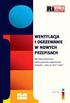 Pomoc Strona 1 z 1 Pomoc Krótki opis Pozostałe dostępne części broszury Krótki opis: Jakość kolorów Drukowanie Połączenia Nośniki wydruku Usuwanie zacięć nośnika Jakość wydruku Powtarzające się błędy wydruku
Pomoc Strona 1 z 1 Pomoc Krótki opis Pozostałe dostępne części broszury Krótki opis: Jakość kolorów Drukowanie Połączenia Nośniki wydruku Usuwanie zacięć nośnika Jakość wydruku Powtarzające się błędy wydruku
Windows Vista /Windows 7 Instrukcja instalacji
 Seria drukarek laserowych Windows Vista / 7 Instrukcja instalacji Przed użyciem drukarki należy skonfigurować sprzęt i zainstalować sterowniki. Przeczytaj Podręcznik szybkiej obsługi i niniejszy Przewodnik
Seria drukarek laserowych Windows Vista / 7 Instrukcja instalacji Przed użyciem drukarki należy skonfigurować sprzęt i zainstalować sterowniki. Przeczytaj Podręcznik szybkiej obsługi i niniejszy Przewodnik
Informacje. Dysk CD-ROM Podręcznik użytkownika publikacje. Broszura menu pomocy. Strona internetowa firmy Lexmark. Dysk CD-ROM ze sterownikami
 Informacje Strona 1 z 1 Informacje Istnieje szereg publikacji ułatwiających zapoznanie się z drukarką i jej funkcjami. Broszura menu pomocy W drukarce wbudowane są strony menu pomocy. Można je drukować
Informacje Strona 1 z 1 Informacje Istnieje szereg publikacji ułatwiających zapoznanie się z drukarką i jej funkcjami. Broszura menu pomocy W drukarce wbudowane są strony menu pomocy. Można je drukować
Drukarka serii HP LaserJet P2015 Uwagi dotyczące instalacji systemu drukowania
 Drukarka serii HP LaserJet P2015 Uwagi dotyczące instalacji systemu drukowania Prawa autorskie i licencja 2006 Copyright Hewlett-Packard Development Company, L.P. Powielanie, adaptacja lub tłumaczenie
Drukarka serii HP LaserJet P2015 Uwagi dotyczące instalacji systemu drukowania Prawa autorskie i licencja 2006 Copyright Hewlett-Packard Development Company, L.P. Powielanie, adaptacja lub tłumaczenie
LASERJET PRO 500 COLOR MFP. Skrócona instrukcja obsługi M570
 LASERJET PRO 500 COLOR MFP Skrócona instrukcja obsługi M570 Drukowanie z urządzenia USB 1. Włóż dysk USB do portu na przedniej części urządzenia. 2. Otworzy się menu Dysk flash USB. Dotykając przycisków
LASERJET PRO 500 COLOR MFP Skrócona instrukcja obsługi M570 Drukowanie z urządzenia USB 1. Włóż dysk USB do portu na przedniej części urządzenia. 2. Otworzy się menu Dysk flash USB. Dotykając przycisków
Włożony do opakowania wraz z drukarką arkusz Instalacja zawiera informacje dotyczące instalacji drukarki.
 Informacje Strona 1 z 42 Informacje Menu Pomoc Menu Pomoc składa się z serii stron pomocy przechowywanych w drukarce w formacie PDF. Zawierają one informacje na temat korzystania z drukarki i wykonywania
Informacje Strona 1 z 42 Informacje Menu Pomoc Menu Pomoc składa się z serii stron pomocy przechowywanych w drukarce w formacie PDF. Zawierają one informacje na temat korzystania z drukarki i wykonywania
Połączenia. Instalowanie drukarki lokalnie (Windows) Co to jest drukowanie lokalne?
 Strona 1 z 6 Połączenia Instalowanie drukarki lokalnie (Windows) Uwaga: Jeśli dysk CD Oprogramowanie i dokumentacja nie obejmuje obsługi danego systemu operacyjnego, należy skorzystać z Kreatora dodawania
Strona 1 z 6 Połączenia Instalowanie drukarki lokalnie (Windows) Uwaga: Jeśli dysk CD Oprogramowanie i dokumentacja nie obejmuje obsługi danego systemu operacyjnego, należy skorzystać z Kreatora dodawania
Połączenia. Obsługiwane systemy operacyjne. Strona 1 z 5
 Strona 1 z 5 Połączenia Obsługiwane systemy operacyjne Korzystając z dysku CD Oprogramowanie i dokumentacja, można zainstalować oprogramowanie drukarki w następujących systemach operacyjnych: Windows 8
Strona 1 z 5 Połączenia Obsługiwane systemy operacyjne Korzystając z dysku CD Oprogramowanie i dokumentacja, można zainstalować oprogramowanie drukarki w następujących systemach operacyjnych: Windows 8
Ustawieniem domyślnym jest 4800 CQ. Wartość 1200 dpi powoduje wydrukowanie kopii z najwyższą rozdzielczością. Ustawienie to zwiększa połysk.
 Jakość koloru Strona 1 z 36 Jakość koloru Wskazówki dotyczące jakości kolorów stanowią pomoc w poznaniu sposobów wykorzystania funkcji drukarki w celu zmiany ustawień wydruków kolorowych i dostosowania
Jakość koloru Strona 1 z 36 Jakość koloru Wskazówki dotyczące jakości kolorów stanowią pomoc w poznaniu sposobów wykorzystania funkcji drukarki w celu zmiany ustawień wydruków kolorowych i dostosowania
Podręcznik Użytkownika Krótkie instrukcje, dla podstawowych operacji
 Podręcznik Użytkownika Krótkie instrukcje, dla podstawowych operacji HL-L2312D HL-L2357DW HL-L2352DW HL-L2372DN HL-L2375DW Brother poleca trzymać ten podręcznik niedaleko urządzenia, aby w razie konieczności
Podręcznik Użytkownika Krótkie instrukcje, dla podstawowych operacji HL-L2312D HL-L2357DW HL-L2352DW HL-L2372DN HL-L2375DW Brother poleca trzymać ten podręcznik niedaleko urządzenia, aby w razie konieczności
Dysk CD (z Oprogramowaniem i Podręcznikiem użytkownika)
 Do skonfigurowania urządzenia może posłużyć każda nowoczesna przeglądarka, np. Internet Explorer 6 lub Netscape Navigator 7.0. DP-G310 Bezprzewodowy serwer wydruków AirPlus G 2,4GHz Przed rozpoczęciem
Do skonfigurowania urządzenia może posłużyć każda nowoczesna przeglądarka, np. Internet Explorer 6 lub Netscape Navigator 7.0. DP-G310 Bezprzewodowy serwer wydruków AirPlus G 2,4GHz Przed rozpoczęciem
Przewodnik AirPrint. Wersja 0 POL
 Przewodnik irprint Wersja 0 POL Definicje oznaczeń W niniejszym podręczniku użytkownika zastosowano następującą ikonę: Informacja Informacje dotyczą tego, jak należy reagować w danej sytuacji, lub zawierają
Przewodnik irprint Wersja 0 POL Definicje oznaczeń W niniejszym podręczniku użytkownika zastosowano następującą ikonę: Informacja Informacje dotyczą tego, jak należy reagować w danej sytuacji, lub zawierają
OPIS PRZEDMIOTU ZAMÓWIENIA
 OPIS PRZEDMIOTU ZAMÓWIENIA Część 1: Drukarka laserowa monochromatyczna A4 (Identyfikator T-05-23-01-001) 1. Technologia druku Laserowa lub LED, monochromatyczna 2. 3. 4. 5. Normatywne obciążenie miesięczne
OPIS PRZEDMIOTU ZAMÓWIENIA Część 1: Drukarka laserowa monochromatyczna A4 (Identyfikator T-05-23-01-001) 1. Technologia druku Laserowa lub LED, monochromatyczna 2. 3. 4. 5. Normatywne obciążenie miesięczne
Ważne: Przed rozpoczęciem instalowania serwera DP-G321 NALEŻY WYŁACZYĆ zasilanie drukarki.
 Do skonfigurowania urządzenia może posłużyć każda nowoczesna przeglądarka, np. Internet Explorer 6 lub Netscape Navigator 7.0. DP-G321 Bezprzewodowy, wieloportowy serwer wydruków AirPlus G 802.11g / 2.4
Do skonfigurowania urządzenia może posłużyć każda nowoczesna przeglądarka, np. Internet Explorer 6 lub Netscape Navigator 7.0. DP-G321 Bezprzewodowy, wieloportowy serwer wydruków AirPlus G 802.11g / 2.4
Przewodnik Google Cloud Print
 Przewodnik Google Cloud Print Wersja B POL Definicje oznaczeń W tym podręczniku użytkownika zastosowano następujący styl uwag: Uwagi informują o tym, jak należy reagować w danej sytuacji, lub zawierają
Przewodnik Google Cloud Print Wersja B POL Definicje oznaczeń W tym podręczniku użytkownika zastosowano następujący styl uwag: Uwagi informują o tym, jak należy reagować w danej sytuacji, lub zawierają
Drukmistrz.pl Utworzono: Thursday, 22 August 2019
 Nazwa produktu: Producent: HP Model produktu: DRUHP/CP3525DN Specyfikacje Prędkość druku w czerni (tryb normal, A4) Do 30 str./min Prędkość druku w kolorze (tryb normal, A4) Do 30 str./min Prędkość drukowania
Nazwa produktu: Producent: HP Model produktu: DRUHP/CP3525DN Specyfikacje Prędkość druku w czerni (tryb normal, A4) Do 30 str./min Prędkość druku w kolorze (tryb normal, A4) Do 30 str./min Prędkość drukowania
Drukmistrz.pl Utworzono: Tuesday, 11 December 2018
 DRUKARKI > wielofunkcyjne laserowe mono > Nazwa produktu: Producent: HP Model produktu: DRUHP/M1132 Funkcje Funkcje Drukowanie, kopiowanie, skanowanie Obsługiwana funkcja wykonywania wielu zadań przez
DRUKARKI > wielofunkcyjne laserowe mono > Nazwa produktu: Producent: HP Model produktu: DRUHP/M1132 Funkcje Funkcje Drukowanie, kopiowanie, skanowanie Obsługiwana funkcja wykonywania wielu zadań przez
Specyfikacja PL (Ploter A1 24 ) (szt. 1) Wymagane parametry minimalne. 72 wydruki A1/godz. (+/- 1 m²/godz) 72 wydruki A1/godz.
 Instrukcja wypełnienia: Wykonawca zobowiązany jest wypełnić kolumnę oznaczoną napisem Nazwa producenta oferowany model, wpisując wartość parametru dla oferowanego urządzenia, zgodnie z zapisami kolumny
Instrukcja wypełnienia: Wykonawca zobowiązany jest wypełnić kolumnę oznaczoną napisem Nazwa producenta oferowany model, wpisując wartość parametru dla oferowanego urządzenia, zgodnie z zapisami kolumny
Informacje na temat lampek panelu operatora
 Lampki na panelu operacyjnym informują o różnych stanach drukarki, przy czym istotne jest, czy dana lampka świeci się ciągle, miga (szybko lub powoli) czy się nie świeci. Lampki mogą sygnalizować konieczność
Lampki na panelu operacyjnym informują o różnych stanach drukarki, przy czym istotne jest, czy dana lampka świeci się ciągle, miga (szybko lub powoli) czy się nie świeci. Lampki mogą sygnalizować konieczność
Uwaga: Aby uniknąć przycięcia obrazu, upewnij się, że rozmiary oryginalnego dokumentu i kopii są identyczne.
 Strona 1 z 5 Kopiowanie Szybkie kopiowanie 1 Załaduj oryginał nadrukiem do góry, krótszą krawędzią do podajnika ADF lub nadrukiem w dół na szybę skanera. Uwagi: Do automatycznego podajnika dokumentów nie
Strona 1 z 5 Kopiowanie Szybkie kopiowanie 1 Załaduj oryginał nadrukiem do góry, krótszą krawędzią do podajnika ADF lub nadrukiem w dół na szybę skanera. Uwagi: Do automatycznego podajnika dokumentów nie
X84-X85 Scan/Print/Copy
 X84-X85 Scan/Print/Copy Rozpoczęcie pracy Czerwiec 2002 www.lexmark.com Oświadczenie o zgodności z przepisami komisji FCC (Federal Communications Commission) Niniejszy produkt spełnia ograniczenia dla
X84-X85 Scan/Print/Copy Rozpoczęcie pracy Czerwiec 2002 www.lexmark.com Oświadczenie o zgodności z przepisami komisji FCC (Federal Communications Commission) Niniejszy produkt spełnia ograniczenia dla
Opcja szyby dokumentów
 Urządzenie wielofunkcyjne Xerox WorkCentre 9/9 Jak zrobić kopię. Załaduj dokumenty stroną przednią do góry na tacę wejściową podajnika dokumentów. Wyreguluj prowadnicę, aby tylko. Naciśnij raz przycisk
Urządzenie wielofunkcyjne Xerox WorkCentre 9/9 Jak zrobić kopię. Załaduj dokumenty stroną przednią do góry na tacę wejściową podajnika dokumentów. Wyreguluj prowadnicę, aby tylko. Naciśnij raz przycisk
Przewodnik Google Cloud Print
 Przewodnik Google Cloud Print Wersja 0 POL Definicje oznaczeń W niniejszym podręczniku użytkownika zastosowano następujący styl uwag: Informacje dotyczą postępowania w różnego rodzaju sytuacjach oraz zależności
Przewodnik Google Cloud Print Wersja 0 POL Definicje oznaczeń W niniejszym podręczniku użytkownika zastosowano następujący styl uwag: Informacje dotyczą postępowania w różnego rodzaju sytuacjach oraz zależności
Załącznik nr 1 do wzoru umowy, która stanowi załącznik nr 3 do SIWZ OBLIGATORYJNE WYMAGANIA TECHNICZNE. I. Drukarka laserowa typ 2007-1 szt.
 Załącznik nr 1 do wzoru umowy, która stanowi załącznik nr 3 do SIWZ CZĘŚĆ III ZAMÓWIENIA OBLIGATORYJNE WYMAGANIA TECHNICZNE I. Drukarka laserowa typ 2007-1 szt. 91 Oferowany model*... Producent*... wskazanie
Załącznik nr 1 do wzoru umowy, która stanowi załącznik nr 3 do SIWZ CZĘŚĆ III ZAMÓWIENIA OBLIGATORYJNE WYMAGANIA TECHNICZNE I. Drukarka laserowa typ 2007-1 szt. 91 Oferowany model*... Producent*... wskazanie
Windows Vista Instrukcja instalacji
 Windows Vista Instrukcja instalacji Zanim będzie można używać maszyny, należy skonfigurować sprzęt i zainstalować sterownik. Proszę przeczytać ten podręcznik szybkiej konfiguracji oraz przewodnik instalacji
Windows Vista Instrukcja instalacji Zanim będzie można używać maszyny, należy skonfigurować sprzęt i zainstalować sterownik. Proszę przeczytać ten podręcznik szybkiej konfiguracji oraz przewodnik instalacji
Taca 5 (opcjonalna) Taca 6 (przekładkowa) (opcjonalna) Panel sterowania. Finisher dużej pojemności (opcjonalny) Panel sterowania
 Xerox ColorQube 90/ 90/ 90 Informacje o maszynie Informacje o maszynie Funkcje W zależności od konfiguracji urządzenie jest wyposażone w: 8 Kopiowanie E-mail Faks internetowy Faks serwera Podajnik dokumentów
Xerox ColorQube 90/ 90/ 90 Informacje o maszynie Informacje o maszynie Funkcje W zależności od konfiguracji urządzenie jest wyposażone w: 8 Kopiowanie E-mail Faks internetowy Faks serwera Podajnik dokumentów
Załącznik Nr 5 do SIWZ OPIS TECHNICZNY SPRZĘTU KOMPUTEROWEGO
 Załącznik Nr 5 do SIWZ OPIS TECHNICZNY SPRZĘTU KOMPUTEROWEGO Zadanie I Komputery stacjonarne Procesor Dwurdzeniowy lub Czterordzeniowy w architekturze x86, zapewniający wydajność komputera obsługującego
Załącznik Nr 5 do SIWZ OPIS TECHNICZNY SPRZĘTU KOMPUTEROWEGO Zadanie I Komputery stacjonarne Procesor Dwurdzeniowy lub Czterordzeniowy w architekturze x86, zapewniający wydajność komputera obsługującego
Kopiowanie. Szybkie kopiowanie. Kopiowanie przy użyciu podajnika ADF. Kopiowanie przy użyciu szyby skanera. Kopiowanie
 Strona 1 z 5 Kopiowanie Szybkie kopiowanie 1 Załaduj oryginał nadrukiem do góry, krótszą krawędzią do automatycznego podajnika dokumentów lub umieść nadrukiem w dół na szybie skanera. Uwaga: Do automatycznego
Strona 1 z 5 Kopiowanie Szybkie kopiowanie 1 Załaduj oryginał nadrukiem do góry, krótszą krawędzią do automatycznego podajnika dokumentów lub umieść nadrukiem w dół na szybie skanera. Uwaga: Do automatycznego
Urządzenie wielofunkcyjne HP Color LaserJet CM1312 MFP Przewodnik po rodzajach nośników do druku
 Urządzenie wielofunkcyjne HP Color LaserJet CM1312 MFP Przewodnik po rodzajach nośników do druku Prawa autorskie i licencja 2008 Copyright Hewlett-Packard Development Company, L.P. Powielanie, adaptacja
Urządzenie wielofunkcyjne HP Color LaserJet CM1312 MFP Przewodnik po rodzajach nośników do druku Prawa autorskie i licencja 2008 Copyright Hewlett-Packard Development Company, L.P. Powielanie, adaptacja
Xerox WorkCentre 3655 Drukarka wielofunkcyjna Panel sterowania
 Panel sterowania Dostępność niektórych funkcji zależy od ustawień drukarki. Więcej informacji na temat dostępnych funkcji oraz ustawień podano w Przewodniku użytkownika. 3 4 5 Ekran dotykowy Menu 6 Strona
Panel sterowania Dostępność niektórych funkcji zależy od ustawień drukarki. Więcej informacji na temat dostępnych funkcji oraz ustawień podano w Przewodniku użytkownika. 3 4 5 Ekran dotykowy Menu 6 Strona
INSTRUKCJA OBSŁUGI. Drukarka etykiet termotransferowych MODEL:
 INSTRUKCJA OBSŁUGI Drukarka etykiet termotransferowych MODEL: 50241 www.qoltec.com 1. Zawartość opakowania Kabel zasilający Drukarka Instrukcja Zasilacz Oprogramowanie Kabel USB 2. Główne akcesoria i funkcje
INSTRUKCJA OBSŁUGI Drukarka etykiet termotransferowych MODEL: 50241 www.qoltec.com 1. Zawartość opakowania Kabel zasilający Drukarka Instrukcja Zasilacz Oprogramowanie Kabel USB 2. Główne akcesoria i funkcje
Instalacja. Bezprzewodowy punkt dostępowy NETGEAR 802.11ac Model WAC120. Zawartość opakowania
 Znaki towarowe NETGEAR, logo NETGEAR oraz Connect with Innovation są znakami towarowymi oraz/lub zastrzeżonymi znakami towarowymi należącymi do firmy NETGEAR Inc. oraz/lub jej spółek zależnych w USA oraz/lub
Znaki towarowe NETGEAR, logo NETGEAR oraz Connect with Innovation są znakami towarowymi oraz/lub zastrzeżonymi znakami towarowymi należącymi do firmy NETGEAR Inc. oraz/lub jej spółek zależnych w USA oraz/lub
Instrukcja podłączania urządzenia
 Rozpakowywanie Ściągnij wszystkie materiały zabezpieczające. Na ilustracjach zawartych w niniejszej instrukcje jest przedstawiony podobny model. Chociaż wyglądem może się on różnić od posiadanego modelu,
Rozpakowywanie Ściągnij wszystkie materiały zabezpieczające. Na ilustracjach zawartych w niniejszej instrukcje jest przedstawiony podobny model. Chociaż wyglądem może się on różnić od posiadanego modelu,
T430. Podręcznik instalacji. www.lexmark.com. Marzec 2004
 T430 Podręcznik instalacji Marzec 2004 www.lexmark.com Lexmark and Lexmark with diamond design are trademarks of Lexmark International, Inc., registered in the United States and/or other countries. 2004
T430 Podręcznik instalacji Marzec 2004 www.lexmark.com Lexmark and Lexmark with diamond design are trademarks of Lexmark International, Inc., registered in the United States and/or other countries. 2004
Podręcznik użytkownika
 Podręcznik użytkownika Drukarka etykiet QL-700 Niniejszy podręcznik należy przeczytać przed rozpoczęciem użytkowania urządzenia. Zalecamy przechowywanie podręcznika w pobliżu urządzenia w celu korzystania
Podręcznik użytkownika Drukarka etykiet QL-700 Niniejszy podręcznik należy przeczytać przed rozpoczęciem użytkowania urządzenia. Zalecamy przechowywanie podręcznika w pobliżu urządzenia w celu korzystania
UPROSZCZONA INSTRUKCJA OBSŁUGI EVOLIS TATTOO 2
 UPROSZCZONA INSTRUKCJA OBSŁUGI EVOLIS TATTOO 2 Uproszczona instrukcja obsługi Evolis Tattoo 2 Spis treści 1 WPROWADZENIE....3 1.1 Wypakowanie....3 1.2 Opis i funkcje drukarki....3 1.3 Instalacja....4 1.3.1
UPROSZCZONA INSTRUKCJA OBSŁUGI EVOLIS TATTOO 2 Uproszczona instrukcja obsługi Evolis Tattoo 2 Spis treści 1 WPROWADZENIE....3 1.1 Wypakowanie....3 1.2 Opis i funkcje drukarki....3 1.3 Instalacja....4 1.3.1
Podręcznik instalacji oprogramowania
 Podręcznik instalacji oprogramowania W tym podręczniku opisano, jako zainstalować oprogramowanie w przypadku drukarek podłączanych przez USB lub sieć. Połączenie sieciowe jest niedostępne w przypadku modeli
Podręcznik instalacji oprogramowania W tym podręczniku opisano, jako zainstalować oprogramowanie w przypadku drukarek podłączanych przez USB lub sieć. Połączenie sieciowe jest niedostępne w przypadku modeli
E120, E120n. Podręcznik użytkownika. www.lexmark.com. lipiec 2005
 E120, E120n Podręcznik użytkownika lipiec 2005 www.lexmark.com Lexmark oraz logo Lexmark w kształcie diamentu są znakami towarowymi firmy Lexmark International, Inc. zarejestrowanymi w Stanach Zjednoczonych
E120, E120n Podręcznik użytkownika lipiec 2005 www.lexmark.com Lexmark oraz logo Lexmark w kształcie diamentu są znakami towarowymi firmy Lexmark International, Inc. zarejestrowanymi w Stanach Zjednoczonych
Przewodnik AirPrint. Wersja 0 POL
 Przewodnik AirPrint Wersja 0 POL Definicje oznaczeń W niniejszym podręczniku użytkownika zastosowano następującą ikonę: Informacja Informacje dotyczą tego, jak należy reagować w danej sytuacji, lub zawierają
Przewodnik AirPrint Wersja 0 POL Definicje oznaczeń W niniejszym podręczniku użytkownika zastosowano następującą ikonę: Informacja Informacje dotyczą tego, jak należy reagować w danej sytuacji, lub zawierają
LASERJET PROFESSIONAL M1130/M1210 SERIA URZĄDZEŃ WIELOFUNKCYJNYCH. Skrócona instrukcja obsługi
 LASERJET PROFESSIONAL M1130/M1210 SERIA URZĄDZEŃ WIELOFUNKCYJNYCH Skrócona instrukcja obsługi Drukowanie na papierze specjalnym, etykietach lub foliach w systemie Windows 1. W menu Plik aplikacji kliknij
LASERJET PROFESSIONAL M1130/M1210 SERIA URZĄDZEŃ WIELOFUNKCYJNYCH Skrócona instrukcja obsługi Drukowanie na papierze specjalnym, etykietach lub foliach w systemie Windows 1. W menu Plik aplikacji kliknij
Przewodnik Google Cloud Print
 Przewodnik Google Cloud Print Wersja 0 POL Definicje oznaczeń W tym podręczniku użytkownika zastosowano następującą ikonę: Informacje dotyczą tego, jak należy reagować w danej sytuacji, lub zawierają wskazówki
Przewodnik Google Cloud Print Wersja 0 POL Definicje oznaczeń W tym podręczniku użytkownika zastosowano następującą ikonę: Informacje dotyczą tego, jak należy reagować w danej sytuacji, lub zawierają wskazówki
SKRÓCONA INSTRUKCJA OBSŁUGI FRESHMARX 9417
 SKRÓCONA INSTRUKCJA OBSŁUGI FRESHMARX 9417 W celu uzyskania bardziej szczegółowych informacji należy zajrzeć do Podręcznika operatora dostępnego na naszej stronie internetowej (www.monarch.averydennison.com).
SKRÓCONA INSTRUKCJA OBSŁUGI FRESHMARX 9417 W celu uzyskania bardziej szczegółowych informacji należy zajrzeć do Podręcznika operatora dostępnego na naszej stronie internetowej (www.monarch.averydennison.com).
INSTRUKCJA INSTALACJI OPROGRAMOWANIA
 INSTRUKCJA INSTALACJI OPROGRAMOWANIA CYFROWE URZĄDZENIE WIELOFUNKCYJNE SPIS TREŚCI INFORMACJE NA TEMAT OPROGRAMOWANIA PRZED INSTALACJĄ INSTALOWANIE OPROGRAMOWANIA PODŁĄCZENIE DO KOMPUTERA KONFIGUROWANIE
INSTRUKCJA INSTALACJI OPROGRAMOWANIA CYFROWE URZĄDZENIE WIELOFUNKCYJNE SPIS TREŚCI INFORMACJE NA TEMAT OPROGRAMOWANIA PRZED INSTALACJĄ INSTALOWANIE OPROGRAMOWANIA PODŁĄCZENIE DO KOMPUTERA KONFIGUROWANIE
Instrukcje ustawień funkcji zwalniania wydruku
 Instrukcje ustawień funkcji zwalniania wydruku SPIS TREŚCI O INSTRUKCJI........................................................................................ 2 FUNKCJA ZWALNIANIA WYDRUKU......................................................................
Instrukcje ustawień funkcji zwalniania wydruku SPIS TREŚCI O INSTRUKCJI........................................................................................ 2 FUNKCJA ZWALNIANIA WYDRUKU......................................................................
Instrukcja Uniwersalnego Sterownika Drukarki
 Instrukcja Uniwersalnego Sterownika Drukarki Brother Universal Printer Driver (BR-Script3) Brother Mono Universal Printer Driver (PCL) Brother Universal Printer Driver (Inkjet) Wersja B POL 1 Wprowadzenie
Instrukcja Uniwersalnego Sterownika Drukarki Brother Universal Printer Driver (BR-Script3) Brother Mono Universal Printer Driver (PCL) Brother Universal Printer Driver (Inkjet) Wersja B POL 1 Wprowadzenie
ZyXEL G-302 v3. Bezprzewodowa karta sieciowa 802.11g PCI. Skrócona instrukcja obsługi
 ZyXEL G-302 v3 Bezprzewodowa karta sieciowa 802.11g PCI Skrócona instrukcja obsługi Wersja 2.0 Edycja 2 5/2006 ZyXEL G-302 v3 informacje ZyXEL G-302 v3 to bezprzewodowa karta sieciowa, przeznaczona do
ZyXEL G-302 v3 Bezprzewodowa karta sieciowa 802.11g PCI Skrócona instrukcja obsługi Wersja 2.0 Edycja 2 5/2006 ZyXEL G-302 v3 informacje ZyXEL G-302 v3 to bezprzewodowa karta sieciowa, przeznaczona do
Podręcznik Wi-Fi Direct
 Podręcznik Wi-Fi Direct Łatwa konfiguracja za pomocą połączenia Wi-Fi Direct Rozwiązywanie problemów Spis treści Jak korzystać z tego podręcznika... 2 Symbole użyte w tym podręczniku... 2 Zastrzeżenia...
Podręcznik Wi-Fi Direct Łatwa konfiguracja za pomocą połączenia Wi-Fi Direct Rozwiązywanie problemów Spis treści Jak korzystać z tego podręcznika... 2 Symbole użyte w tym podręczniku... 2 Zastrzeżenia...
Drukmistrz.pl Utworzono: Friday, 11 January 2019
 DRUKARKI > laserowe kolorowe > Nazwa produktu: Producent: - Model produktu: DRUHP/CP2025 Specyfikacje Prędkość druku w czerni (tryb normal, A4) Do 20 str./min Prędkość druku w kolorze (tryb normal, A4)
DRUKARKI > laserowe kolorowe > Nazwa produktu: Producent: - Model produktu: DRUHP/CP2025 Specyfikacje Prędkość druku w czerni (tryb normal, A4) Do 20 str./min Prędkość druku w kolorze (tryb normal, A4)
Umożliwia przerwanie działania drukarki. 7 Wstecz, przycisk Powrót do poprzedniego ekranu. Przejście do ekranu głównego.
 Skrócony opis Korzystanie z modelu drukarki z wyświetlaczem 2,4 cala Informacje na temat drukarki Korzystanie z panelu sterowania drukarki Element 1 Wyświetlacz Wyświetlanie informacji o stanie drukarki.
Skrócony opis Korzystanie z modelu drukarki z wyświetlaczem 2,4 cala Informacje na temat drukarki Korzystanie z panelu sterowania drukarki Element 1 Wyświetlacz Wyświetlanie informacji o stanie drukarki.
UPROSZCZONA INSTRUKCJA OBSŁUGI EVOLIS ZENIUS
 UPROSZCZONA INSTRUKCJA OBSŁUGI EVOLIS ZENIUS Uproszczona instrukcja obsługi Evolis Zenius Spis treści 1 WPROWADZENIE....3 1.1 Wypakowanie....3 1.2 Opis i funkcje drukarki....3 1.3 Instalacja....4 1.3.1
UPROSZCZONA INSTRUKCJA OBSŁUGI EVOLIS ZENIUS Uproszczona instrukcja obsługi Evolis Zenius Spis treści 1 WPROWADZENIE....3 1.1 Wypakowanie....3 1.2 Opis i funkcje drukarki....3 1.3 Instalacja....4 1.3.1
Opcja szyby dokumentów
 Xerox WorkCentre 8/8/8/87/890 Jak zrobić kopię Strona główna usług Stan Pracy Ekran dotykowy Start Wyczyść wszystko Zatrzymaj. Załaduj dokumenty stroną przednią do góry na tacę wejściową podajnika dokumentów.
Xerox WorkCentre 8/8/8/87/890 Jak zrobić kopię Strona główna usług Stan Pracy Ekran dotykowy Start Wyczyść wszystko Zatrzymaj. Załaduj dokumenty stroną przednią do góry na tacę wejściową podajnika dokumentów.
DDST Unit Type A / Type B. Poradnik drukowania / skanowania. Instrukcja obsâugi
 DDST Unit Type A / Type B Instrukcja obsâugi Poradnik drukowania / skanowania 1 2 3 4 5 6 Czynnoãci wstêpne Instalacja oprogramowania Uåywanie funkcji drukarki Korzystanie ze funkcji skanera TWAIN Rozwiàzywanie
DDST Unit Type A / Type B Instrukcja obsâugi Poradnik drukowania / skanowania 1 2 3 4 5 6 Czynnoãci wstêpne Instalacja oprogramowania Uåywanie funkcji drukarki Korzystanie ze funkcji skanera TWAIN Rozwiàzywanie
Serie CS310 i CS317. Podręcznik użytkownika. Typ(y) urządzeń: 5027 Model(e): 210, 230
 Serie CS310 i CS317 Podręcznik użytkownika Marzec 2017 r. www.lexmark.com Typ(y) urządzeń: 5027 Model(e): 210, 230 Zawartość 2 Zawartość Informacje dotyczące bezpieczeństwa...5 Definicje pojęć... 5 Informacje
Serie CS310 i CS317 Podręcznik użytkownika Marzec 2017 r. www.lexmark.com Typ(y) urządzeń: 5027 Model(e): 210, 230 Zawartość 2 Zawartość Informacje dotyczące bezpieczeństwa...5 Definicje pojęć... 5 Informacje
HP - LaserJet Enterprise 700 M725dn MFP (CF066A)
 HP - LaserJet Enterprise 700 M725dn MFP (CF066A) Drukarki - wielofunkcyjne laserowe mono cena brutto 11 990.00 zł MATERIAŁY EKSPLOATACYJNE (oryginalne) HP - toner CF214A (black) nr 14A tonery 837.52 zł
HP - LaserJet Enterprise 700 M725dn MFP (CF066A) Drukarki - wielofunkcyjne laserowe mono cena brutto 11 990.00 zł MATERIAŁY EKSPLOATACYJNE (oryginalne) HP - toner CF214A (black) nr 14A tonery 837.52 zł
